Các chủ đề liên quan
[MyASUS for Windows] Làm thế nào cài đặt MyASUS ?
Vui lòng chuyển đến hướng dẫn tương ứng dựa trên hệ điều hành Windows hiện tại trên máy tính của bạn:
Hệ điều hành Windows 11
Trước khi cài đặt MyASUS, trước tiên bạn cần kiểm tra xem máy tính của mình đã được cài đặt trình điều khiển Giao diện Điều khiển Hệ thống ASUS chưa, sau đó bắt đầu cài đặt MyASUS.
1. Nhập và tìm kiếm [Device Manager] trong thanh tìm kiếm của Windows①, sau đó nhấp vào [Open] ②.

2. Kiểm tra mũi tên bên cạnh [System devices] ③, sau đó xác nhận xem trình điều khiển [ASUS System Control Interface] đã được cài đặt chưa④. (Có phiên bản V1 hoặc V3, tùy thuộc vào các kiểu máy khác nhau và các tùy chọn được hỗ trợ trong MyASUS được xác định bởi phiên bản trình điều khiển này.)
Nếu máy tính của bạn đã được cài đặt trình điều khiển này, vui lòng nhấp vào đây để biết Cách cài đặt MyASUS.
Nếu máy tính của bạn chưa cài đặt trình điều khiển này, vui lòng nhấp vào đây để biết Cách tải xuống và cài đặt trình điều khiển Giao diện Điều khiển Hệ thống ASUS.

Cách tải xuống và cài đặt trình điều khiển Giao diện Điều khiển Hệ thống ASUS
Vui lòng truy cập trang web hỗ trợ của ASUS, sau đó tải xuống và cài đặt trình điều khiển Giao diện Điều khiển Hệ thống ASUS trong danh mục Phần mềm và Tiện ích. Tại đây bạn có thể tìm hiểu thêm về Cách tìm kiếm và tải xuống trình điều khiển.
Nếu bạn không tìm thấy trình điều khiển Giao diện Điều khiển Hệ thống ASUS trên trang web hỗ trợ ASUS trên kiểu máy tính của mình, điều đó có nghĩa là máy tính của bạn không hỗ trợ hầu hết các tính năng trong MyASUS. Tại đây, bạn có thể tìm hiểu thêm về Tại sao tôi chỉ có thể thấy tính năng “Hỗ trợ khách hàng” trong ứng dụng MyASUS.

Sau khi tải xuống hoàn tất, vui lòng chuyển đến hướng dẫn cài đặt tương ứng dựa trên thế hệ trình điều khiển trên máy tính của bạn.
| Hướng dẫn cài đặt trình điều khiển | mô hình hỗ trợ | Giới thiệu cài đặt |
| ASUS System Control Interface V3 | Model list | Click to paragraph |
| ASUS System Control Interface V1 | Model list | Click to paragraph |
Cài đặt trình điều khiển ASUS System Control Interface V3 mới nhất
Lưu ý: Những hình ảnh sau đây là phiên bản hiện tại để tham khảo, vui lòng tải xuống phiên bản mới nhất từ Trang web Hỗ trợ của ASUS.
- Sau khi tải xuống tệp, nhấp đúp vào tệp [ASUSSystemControlInterfaceV3.exe] để bắt đầu cài đặt①.

- Làm theo chỉ báo để chấp nhận thỏa thuận cấp phép và xử lý cài đặt.





- Nhấp vào [[Finish] ⑩ và khởi động lại thiết bị của bạn để hoàn tất quá trình cài đặt.

- Sau khi khởi động lại, nhấp chuột phải vào biểu tượng [Start ]
 ⑪, sau đó chọn [Device Manager] ⑫.
⑪, sau đó chọn [Device Manager] ⑫.
- Trong danh mục Thiết bị hệ thống, nhấp đúp vào [ASUS System Control Interface ⑬, sau đó chọn tab [Driver ]⑭ để kiểm tra [Driver Version] ⑮.

- Sau khi cài đặt xong trình điều khiển Giao diện Điều khiển Hệ thống ASUS, hãy nhấp vào đây để biết Cách cài đặt MyASUS
Cài đặt trình điều khiển ASUS System Control Interface V1 mới nhất
Lưu ý : Những hình ảnh sau đây là phiên bản hiện tại để tham khảo, vui lòng tải xuống phiên bản mới nhất từ Trang web Hỗ trợ của ASUS.
- Sau khi tải xuống tệp, nhấp đúp vào tệp [ASUSSystemControlInterfaceV1.exe] để bắt đầu cài đặt①

- Làm theo chỉ báo để chấp nhận thỏa thuận cấp phép và xử lý cài đặt .





- 3. Nhấp vào [[Finish] ⑩ và khởi động lại thiết bị của bạn để hoàn tất quá trình cài đặt.

- Sau khi khởi động lại, nhấp chuột phải vào biểu tượng [Start ]
 ⑪, sau đó chọn [Device Manager] ⑫.
⑪, sau đó chọn [Device Manager] ⑫.
- Trong danh mục Thiết bị hệ thống, nhấp đúp vào [ASUS System Control Interface ⑬, sau đó chọn tab [Driver ]⑭ để kiểm tra [Driver Version] ⑮.

6. Sau khi cài đặt xong trình điều khiển Giao diện Điều khiển Hệ thống ASUS, hãy nhấp vào đây để biết Cách cài đặt MyASUS.
Cách cài đặt MyASUS
Vui lòng làm theo các bước dưới đây để tìm kiếm ứng dụng MyASUS và cài đặt.
- Nhập và tìm kiếm [[Microsoft Store] trong thanh tìm kiếm của Windows①, sau đó nhấp vào [Open] ②.

- Nhập và tìm kiếm [MyASUS] trong thanh tìm kiếm Microsoft Store③, sau đó nhấp vào [Install] ④ để bắt đầu tải xuống và cài đặt MyASUS.
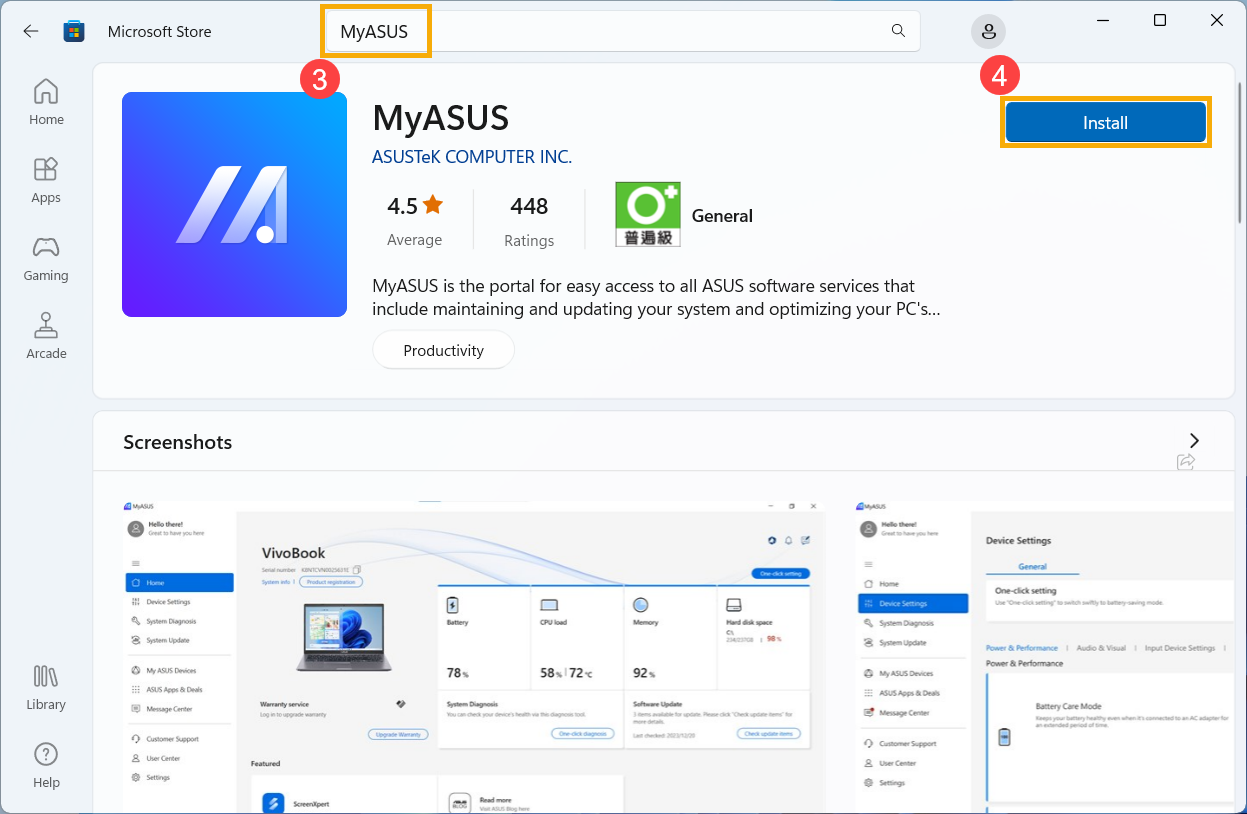
- Vui lòng đợi cho đến khi quá trình tải xuống và cài đặt hoàn tất. Sau khi cài đặt xong, hãy nhấp vào [Open] ⑤ để sử dụng MyASUS.
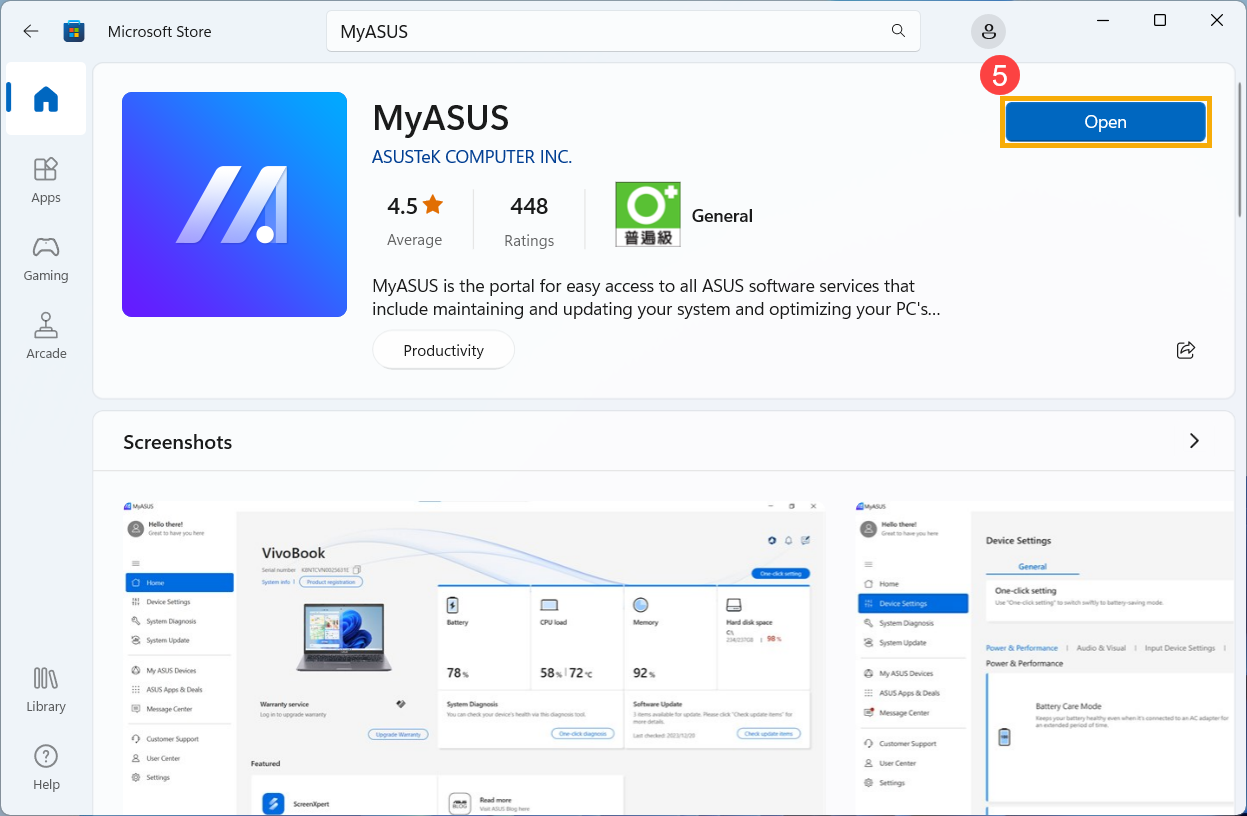
Tải MyASUS ngay để trải nghiệm dịch vụ hoàn hảo. Nhấp vào bên dưới!

Hệ điều hành Windows 10
Trước khi cài đặt MyASUS, bạn cần kiểm tra xem máy tính của mình đã được cài đặt driver ASUS System Control Interface hay chưa, sau đó bắt đầu cài đặt MyASUS.
1. Gõ và tìm [Device Manager] trong ô tìm kiếm Windows ①, sau đó nhấp [Open]②.

2. Kiểm tra mũi tên bên cạnh [System devices] ③, sau đó xác nhận xem trình điều khiển [ASUS System Control Interface] đã được cài đặt chưa④. (Có phiên bản V1 hoặc V3, tùy thuộc vào các kiểu máy khác nhau và các tùy chọn được hỗ trợ trong MyASUS được xác định bởi phiên bản trình điều khiển này.)
Nếu máy tính của bạn đã được cài đặt trình điều khiển này, vui lòng nhấp vào đây để biết Cách cài đặt MyASUS.
Nếu máy tính của bạn chưa cài đặt trình điều khiển này, vui lòng nhấp vào đây để biết Cách tải xuống và cài đặt trình điều khiển Giao diện Điều khiển Hệ thống ASUS.

Cách tải xuống và cài đặt trình điều khiển Giao diện Điều khiển Hệ thống ASUS
Vui lòng truy cập trang web hỗ trợ của ASUS, sau đó tải xuống và cài đặt trình điều khiển Giao diện Điều khiển Hệ thống ASUS trong danh mục Phần mềm và Tiện ích. Tại đây bạn có thể tìm hiểu thêm về Cách tìm kiếm và tải xuống trình điều khiển.
Nếu bạn không tìm thấy trình điều khiển Giao diện Điều khiển Hệ thống ASUS trên trang web hỗ trợ ASUS trên kiểu máy tính của mình, điều đó có nghĩa là máy tính của bạn không hỗ trợ hầu hết các tính năng trong MyASUS. Tại đây, bạn có thể tìm hiểu thêm về Tại sao tôi chỉ có thể thấy tính năng “Hỗ trợ khách hàng” trong ứng dụng MyASUS.

Sau khi tải xuống hoàn tất, vui lòng chuyển đến hướng dẫn cài đặt tương ứng dựa trên thế hệ trình điều khiển trên máy tính của bạn.
| Hướng dẫn cài đặt trình điều khiển | mô hình hỗ trợ | Giới thiệu cài đặt |
| ASUS System Control Interface V3 | Model list | Click to paragraph |
| ASUS System Control Interface V1 | Model list | Click to paragraph |
Cài đặt trình điều khiển ASUS System Control Interface V3 mới nhất
Lưu ý: Những hình ảnh sau đây là phiên bản hiện tại để tham khảo, vui lòng tải xuống phiên bản mới nhất từ Trang web Hỗ trợ của ASUS.
- Sau khi tải xuống tệp, nhấp đúp vào tệp [ASUSSystemControlInterfaceV3.exe] để bắt đầu cài đặt①.

- Làm theo chỉ báo để chấp nhận thỏa thuận cấp phép và xử lý cài đặt .





- Nhấp vào [Finish] ⑩ và khởi động lại thiết bị của bạn để hoàn tất quá trình cài đặt.

- Sau khi khởi động lại, nhấp chuột phải vào biểu tượng [Start]
 ⑪, sau đó chọn [Device Manager] ⑫.
⑪, sau đó chọn [Device Manager] ⑫.
- Trong danh mục Thiết bị hệ thống, nhấp đúp vào [ASUS System Control Interface ⑬, sau đó chọn tab [Driver ]⑭ để kiểm tra [Driver Version] ⑮.

- Sau khi cài đặt xong trình điều khiển Giao diện Điều khiển Hệ thống ASUS, hãy nhấp vào đây để biết Cách cài đặt MyASUS.
Cài đặt trình điều khiển ASUS System Control Interface V1 mới nhất
Lưu ý : Những hình ảnh sau đây là phiên bản hiện tại để tham khảo, vui lòng tải xuống phiên bản mới nhất từ Trang web Hỗ trợ của ASUS.
- Sau khi tải tập tin xuống , nhấp đúp vào tệp [ASUSSystemControlInterfaceV1.exe] để bắt đầu cài đặt①.

- Làm theo chỉ báo để chấp nhận thỏa thuận cấp phép và xử lý cài đặt .





- 2. Nhấp vào [Finish] ⑩ và khởi động lại thiết bị của bạn để hoàn tất quá trình cài đặt.

- Sau khi khởi động lại, nhấp chuột phải vào biểu tượng [Start]
 ⑪, sau đó chọn [Device Manager] ⑫.
⑪, sau đó chọn [Device Manager] ⑫.
- Trong danh mục Thiết bị hệ thống, nhấp đúp vào [ASUS System Control Interface ⑬, sau đó chọn tab [Driver ]⑭ để kiểm tra [Driver Version] ⑮.

- Sau khi cài đặt xong trình điều khiển Giao diện Điều khiển Hệ thống ASUS, hãy nhấp vào đây để biết Cách cài đặt MyASUS.
Cách cài đặt MyASUS
Vui lòng làm theo các bước dưới đây để tìm kiếm ứng dụng MyASUS và cài đặt.
Lưu ý: Yêu cầu hệ thống là Windows 10 RS3 (phiên bản 1709) hoặc phiên bản mới hơn.
- Nhập và tìm kiếm [[Microsoft Store] trong thanh tìm kiếm của Windows①, sau đó nhấp vào [Open] ②.

- Nhập và tìm kiếm [MyASUS] trong thanh tìm kiếm Microsoft Store③, sau đó nhấp vào [Get] ④ để bắt đầu tải xuống và cài đặt MyASUS.
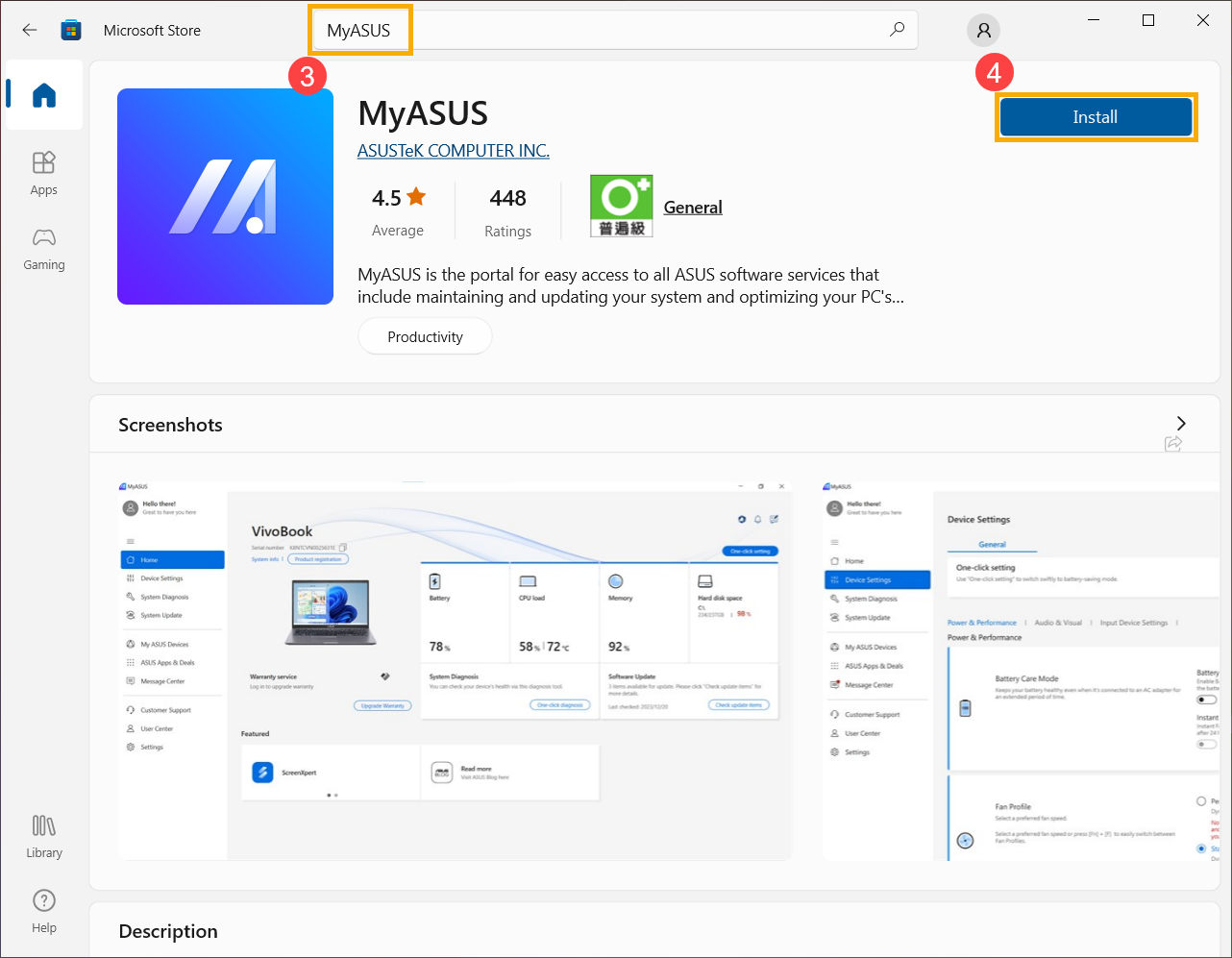
- Vui lòng đợi cho đến khi quá trình tải xuống và cài đặt hoàn tất. Sau khi cài đặt xong, hãy nhấp vào [Open] ⑤ để sử dụng MyASUS.
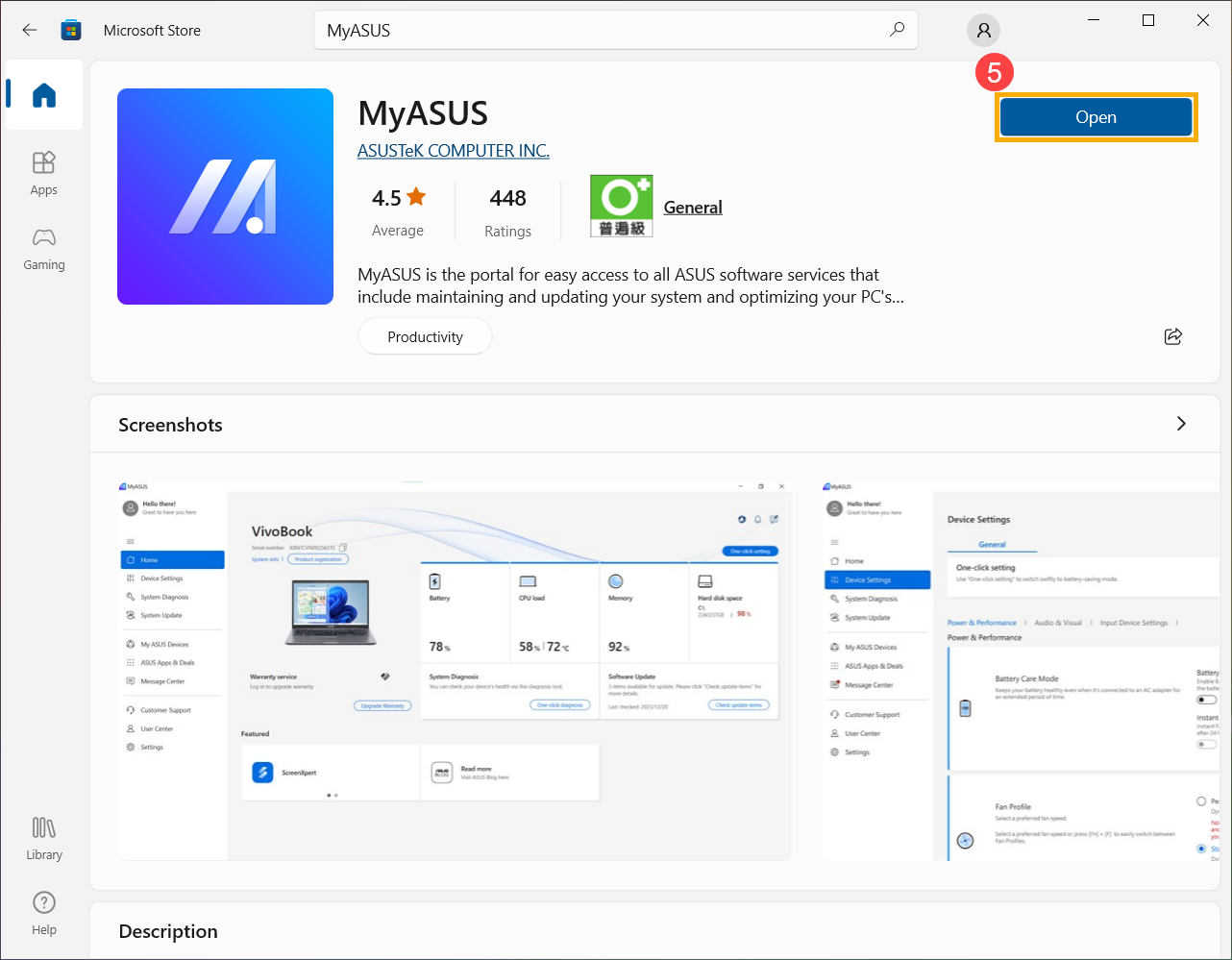
Tải MyASUS ngay để trải nghiệm dịch vụ hoàn hảo. Nhấp vào bên dưới!
